win7系统如何禁止修改窗口颜色
我们知道,win7电脑在应用某个主题的时候,窗口会随着应用的主题而发生颜色的改变。但是有的小伙伴就不喜欢电脑的窗口改变了颜色,但是又不太了解该怎么才能禁止电脑修改窗口颜色。所以今天小编就和大家分享一下,在win7系统中如何禁止修改窗口的颜色。
方法/步骤:
1. 在电脑键盘上按下“win”微标键和“R”按键调出运行窗口,随后在运行窗口中输入命令“gpedit.msc”后点击“确定”。
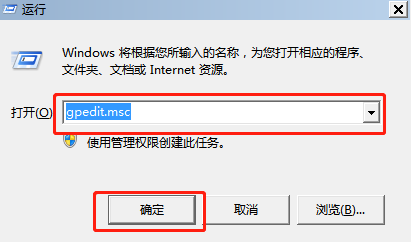
2.此时电脑会打开本地组策略编辑器界面,依次在左侧按顺序找到并点击“用户配置”—“管理模板”—“控制面板”—“个性化”,在右侧的界面中双击打开“阻止更改窗口颜色和外观”。
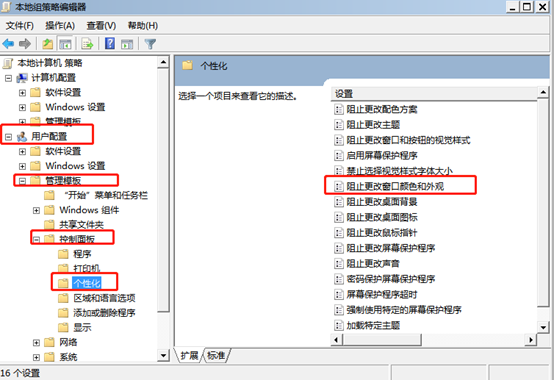
3.电脑会直接弹出以下窗口,我们只需要选择“已启用”选项,最后点击“应用”并“确定”关闭窗口。
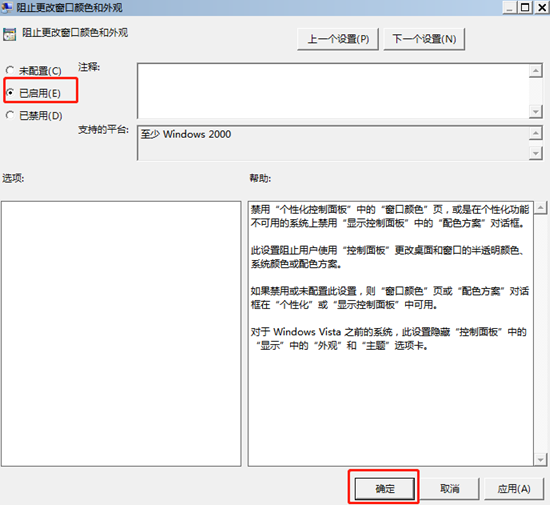
以上就是本次小编为大家带来的win7系统如何禁止修改窗口颜色的办法。希望能够给大家带来一些帮助,更多精彩内容请点击小熊网站。
上一篇:win10系统怎么查看更新记录
下一篇:电脑如何禁止他人修改文件夹权限
Win7教程查看更多

轻松学会安装win7系统教程 2021-10-05 查看详情

戴尔灵越 15如何重装win7系统? 2021-10-05 查看详情

详聊惠普4431s怎么一键重装win7系统 2021-10-05 查看详情

台式计算机重装win7系统简单教程 2021-10-01 查看详情
Win10教程查看更多










